Was ist neu
Dieses Release von Citrix Provisioning umfasst die im Folgenden beschriebenen Verbesserungen. Es enthält zudem mehrere Fixes für Probleme, die in früheren Versionen auftraten, sowie neue bekannte Probleme, die festgestellt wurden.
Wichtig : Verwenden Sie die aktuelle Version des Citrix Lizenzservers, um die neuesten Provisioning-Features zu erhalten. Wenn Sie Citrix Provisioning auf die neueste Version aktualisieren, ist auch die aktuelle Version des Lizenzservers erforderlich. Wenn Sie kein Upgrade auf die aktuelle Version des Lizenzservers durchführen, beginnt für die Produktlizenz ein Lizenzcachingmodus von 30 Tagen. Weitere Informationen finden Sie unter Lizenzierung.
Unterstützung für VMware Cloud in AWS
Citrix Provisioning unterstützt jetzt unter Einsatz von Citrix Virtual Apps and Desktops Service VMware Cloud in AWS-Umgebungen.
Unterstützung für Microsoft SQL 2017
Citrix Provisioning unterstützt jetzt Microsoft SQL Server 2017.
Unterstützung für die 32-Bit-Provisioning-Konsole wurde entfernt
Citrix Provisioning unterstützt Citrix Hypervisor 8.1-Funktionen, den Start von Gast-Betriebssystemen im UEFI-Modus und Secure Boot. Damit können VMs unter Windows 10 (64-Bit), Windows Server 2016 (64-Bit) oder Windows Server 2019 (64-Bit) im UEFI-Modus gestartet werden. Ein Start im UEFI-Modus verbessert die Interaktion mit der Hardware und beschleunigt damit den Start von Windows-VMs. Weitere Informationen finden Sie in der Dokumentation zu Citrix Hypervisor.
Leistungsupdates des Provisioning-Servers
In diesem Release von Citrix Provisioning wurden Leistungsstatistiken des Provisioning-Servers aktualisiert. Der neu eingeführte Leistungsindikatoranbieter generiert dynamische Informationen zum Provisioning-Server und zeigt anderen Citrix-Anwendungen den Status der bereitgestellten Server an.
Hinweis:
In Citrix Provisioning Version 1909 wurden Funktionen zu dieser Verbesserung für bereitgestellte Zielgeräte eingeführt. Weitere Informationen finden Sie unter “Neue Features”.
Funktionsweise
Diese Version fügt einen Leistungsindikatoranbieter hinzu, der über eine externe Anwendung auf einem Server oder Remotecomputer dynamische Informationen zum Provisioning-Server erfasst. Diese Anwendung fragt die Leistungsdaten des Servers mit dem Windows-Leistungsindikator ab. Der Anbieter dupliziert keine Systemdaten, die mit Windows-Standardobjekten wie CPU, Arbeitsspeicher, Datenträger oder Netzwerkkonfiguration erfasst wurden.
Berücksichtigen Sie dabei:
- Neue Windows-Ereignisse, die Ereignisse mit Neustart von Datenbank und Streamdienst enthalten, werden im Windows-Ereignisprotokoll angezeigt.
- Der Status der bereitgestellten Server wird von der objektorientierten PowerShell-API für Citrix Provisioning abgerufen.
- Das Server-Installationsprogramm von Citrix Provisioning registriert den neu installierten Leistungsindikatoranbieter.
Aktualisierte Leistungsindikatoren
Bei der Installation dieser Version wird auf jedem bereitgestellten Server während der Standardinstallation und beim Upgrade ein aktualisierter Leistungsindikator hinzugefügt und registriert. Die folgende Abbildung zeigt den Indikator als Teil von StreamProcess:
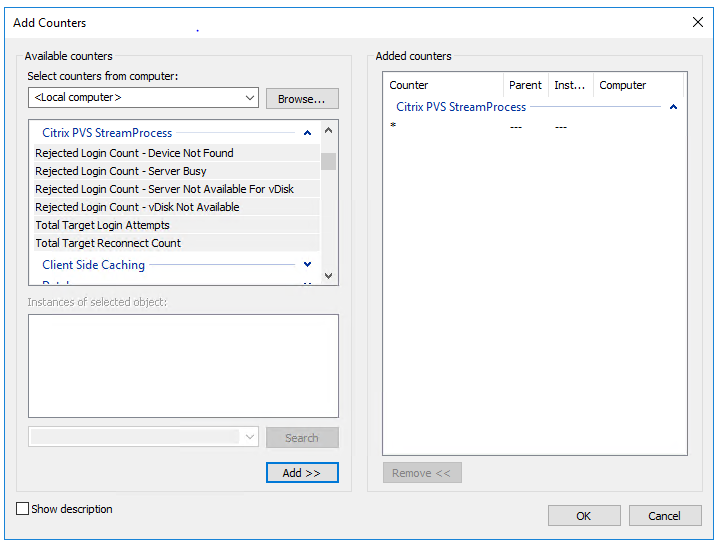
StreamProcess enthält nach Aktualisierung folgende zusätzliche Leistungsindikatoren:
CounterSet: Citrix Provisioning StreamProcess
Der Anbieter erstellt die Objekte PVS_Target und PVS_VDisk WMI im Namespace root/Citrix/PVS. Jedes bereitgestellte Zielgerät hat eine einzelne Instanz des Objekts PVS_Target. Das Objekt PVS_Target enthält Angaben zur installierten Citrix Provisioning-Version sowie Statistiken zum letzten Startvorgang.
| Indikatorname | Typ | Beschreibung |
|---|---|---|
| Total Target Login Attempts | perf_counter_rawcount | Anzahl aller Anmeldeversuche des Zielgeräts. |
| Total Target Reconnect Count | perf_counter_rawcount | Anzahl aller Wiederverbindungen des Zielgeräts. |
| Rejected Login Count - Device Not Found | perf_counter_rawcount | Anzahl der Anmeldeversuche des Zielgeräts, die abgelehnt wurden, weil das Gerät nicht in der Datenbank gefunden wurde. |
| Rejected Login Count - Server Not Available For virtual disk | perf_counter_rawcount | Anzahl der Anmeldeversuche des Zielgeräts, die abgelehnt wurden, weil der virtuelle Datenträger für das Gerät nicht verfügbar war. |
| Rejected Login Count - Server Busy | perf_counter_rawcount | Anzahl der Anmeldeversuche des Zielgeräts, die angehalten wurden, weil die Höchstanzahl der Geräte erreicht wurde, die ein Server starten kann. |
| Rejected Login Count - Server Not Available For virtual disk | perf_counter_large_rawcount | Anzahl der Anmeldeversuche des Zielgeräts, die abgelehnt wurden, weil keine Server für den virtuellen Datenträger verfügbar waren. |
StreamProcess schreibt die folgenden neuen Ereignisse in das Windows-Ereignisprotokoll:
- DB online to offline with offline database support enabled
- DB online to offline with offline database support disabled
- Offline database support enabled event
- Offline database support disabled event
StreamService schreibt die folgenden neuen Ereignisse in das Windows-Ereignisprotokoll:
- Stream process restart event
- Management daemon restart event
- Notifier restart event
- Inventory restart event
Bereitstellen von VDAs in einem Opaque-Netzwerk
Verwenden Sie den Citrix Virtual Apps and Desktops-Setupassistenten, um einen VDA in einem Opaque-Netzwerk bereitzustellen.
Erstellen Sie die Hostingeinheit und ordnen Sie ihr das Opaque-Netzwerk mit Citrix Studio zu. Weitere Informationen finden Sie unter Verbindungen und Ressourcen.
Auswahl eines Opaque-Netzwerks in Citrix Studio
Öffnen Sie in Citrix Studio die Seite Verbindung und Ressourcen hinzufügen. Wählen Sie im Abschnitt Netzwerk die Ressource, die das Opaque-Netzwerk darstellt, und klicken Sie auf Weiter:
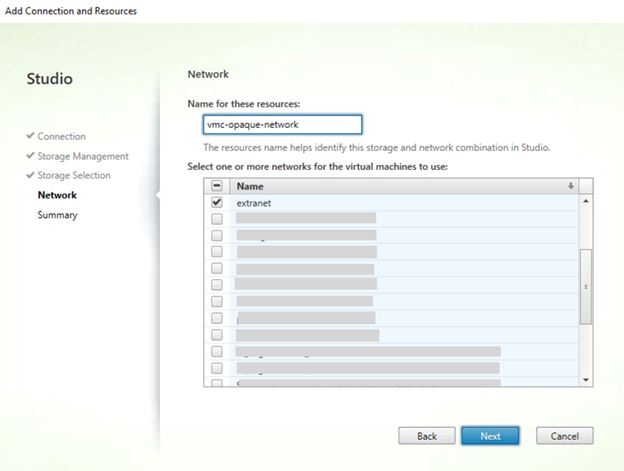
Tipp:
Nachdem Sie eine Hostingeinheit mit dem Opaque-Netzwerk erstellt haben, verwenden Sie sie im Citrix Virtual Apps and Desktops-Assistenten in der Provisioning-Konsole.
Bereitstellen von VDAs in einem bestimmten Ressourcenpool
Citrix Provisioning 1912 unterstützt das Bereitstellen von VDAs in einem bestimmten Ressourcenpool eines on-premises ESX-Hypervisor. Sie können diesen VDA mit dem Citrix Virtual Apps and Desktops-Setupassistenten in der Citrix Provisioning-Konsole bereitstellen.
Hinweis:
Erstellen Sie in Citrix Studio eine Hostingeinheit mit dem Ressourcenpool, bevor Sie den Setupassistenten in der Provisioning-Konsole verwenden.
- Das Installationsprogramm für bereitgestellte Zielgeräte registriert den WMI-Anbieter und den Leistungsindikatoranbieter. Weitere Installationsoptionen müssen auf dem bereitgestellten Zielgerät nicht konfiguriert werden.
- Der aktuelle Anbieter für Leistungsindikator
CVhdMpunterstützt VHDX nur für Zielgeräte, die Cache in device RAM with overflow on hard drive verwenden. Konfigurieren Sie den Ressourcenpool. Starten Sie in Citrix Studio die Seite Verbindung und Ressourcen hinzufügen. Wählen Sie auf der Seite Verbindung und Ressourcen hinzufügen die Option Speicherverwaltung. Klicken Sie im Feld Cluster auswählen auf Durchsuchen:
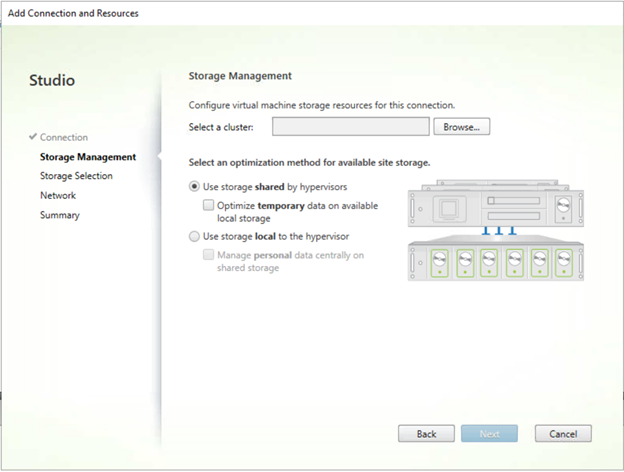
Wählen Sie den gewünschten Cluster aus und klicken Sie auf Weiter. Wählen Sie Compute-ResourcePool oder eine der untergeordneten Ressourcenpool-Optionen unter Compute-ResourcePool.
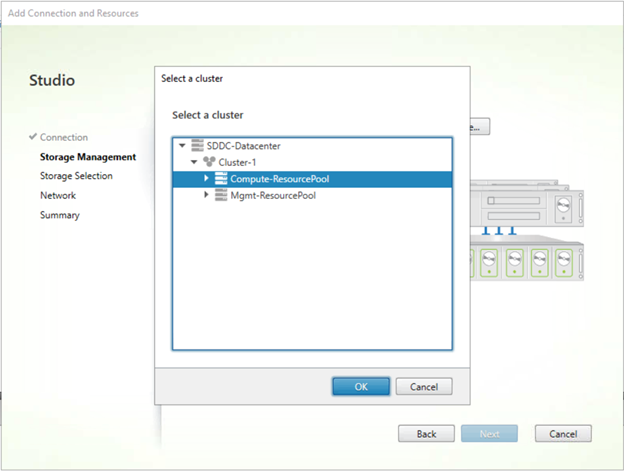
Verwenden Sie den Citrix Virtual Apps and Desktops-Setupassistenten in der Provisioning-Konsole, um die Hostingeinheit mit dem Ressourcenpool auszuwählen. Klicken Sie auf Weiter.
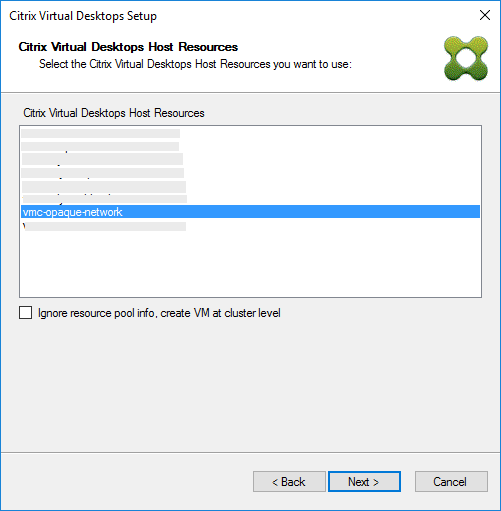
Tipp:
Für ein Provisioning auf Stammclusterebene aktivieren Sie das Kontrollkästchen Ignore resource pool info, create VM at cluster level.
Der Cluster und die Angaben zum Ressourcenpool werden im Citrix Virtual Apps and Desktops-Setupassistenten auf der Seite “Zusammenfassung” angezeigt:
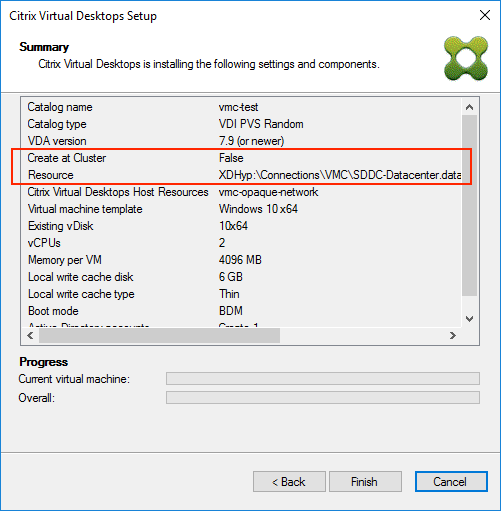
Verwenden von PowerShell zum Bereitstellen von VDAs auf Ressourcenpoolebene
Citrix Provisioning 1912 enthält den neuen Switch-Parameter UseResourcePool, der StartPvsProvisionXdMachines im PowerShell-Cmdlet Citrix.ProvisioningServices hinzugefügt wurde.
Zum Bereitstellen von Maschinen auf Ressourcenpoolebene verwenden Sie Start-ProvisionXdMachines mit dem Switch-Parameter -UseResourcePool.
Beispiel:
Start-PvsProvisionXdMachines -DdcAddress <ddcAddress> -BootType <bootType> -CatalogName <catalogName> -CatalogDescription <catalogDescription> -SessionSupport <sessionSupport> -AllocationType <allocationType> -PersistUserChanges <persistUserChanges> -Scope <scope> -VdaLevel <vdaLevel> -XenDesktopHostResource <hostname> -HostResourcePassword <hostPassword> -TemplateName <templateName> -NetworkPath <networkPath> -StoreId <storeId> -SiteId <siteId> -DiskLocatorId <diskLocatorId> -Domain <domain> -OrganizationalUnit <organizationalUnit> -NamingScheme <namingScheme> -VmCount <vmCount> -DeviceMemory <deviceMemory> -DeviceCpu <deviceCPU> -DeviceWriteCacheSize <deviceWriteCacheSize> -NameSuffixType <nameSuffixType> -VmPvdSize <vmPvdSize> -VmPvdDrive <vmPvdDrive> -UseResourcePool
<!--NeedCopy-->
Hinweis:
Wenn der Parameter
-UseResourcePoolnicht enthalten ist, wird der VDA auf Stammclusterebene bereitgestellt.
How do I?
Über die Seite How do I? im Citrix Knowledge Center erhalten Sie zusätzliche Informationen zu Verfahren in Bezug auf Konfiguration, Netzwerk, Virenabwehr und Hypervisor. Diese Seiten sollen beim Beheben von Problemen mit Citrix Provisioning helfen.